Gmail – один из популярных почтовых сервисов, который предоставляет доступ к электронной почте, хранению файлов и многим другим функциям. Однако, возникают ситуации, когда вы хотите удалить Gmail с вашего устройства Android. Причины могут быть разные – от смены почтового сервиса до желания улучшить производительность устройства.
В этой статье мы рассмотрим подробный процесс удаления учетной записи Gmail с Android смартфона. Будьте внимательны при выполнении действий, чтобы избежать потери данных или необратимых изменений на вашем устройстве.
Следуйте нашему руководству, чтобы узнать, как правильно удалить Gmail с Android смартфона и что делать в случае возникновения проблем.
Как убрать Gmail
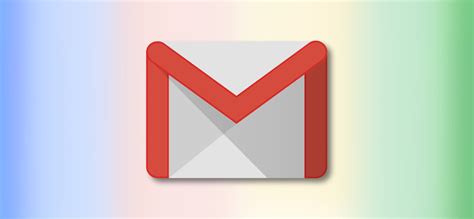
1. Откройте настройки вашего Android устройства. Для этого нажмите на иконку "Настройки" на главном экране или в меню приложений. |
2. Прокрутите вниз и найдите раздел "Аккаунты и синхронизация". Нажмите на него. |
3. Выберите аккаунт Gmail, который хотите удалить. Нажмите на него и затем выберите опцию "Удалить аккаунт" или "Удалить с устройства". |
4. Подтвердите удаление аккаунта Gmail с устройства. Важно помнить, что при удалении аккаунта все данные связанные с ним также будут удалены. |
Отключение аккаунта Gmail
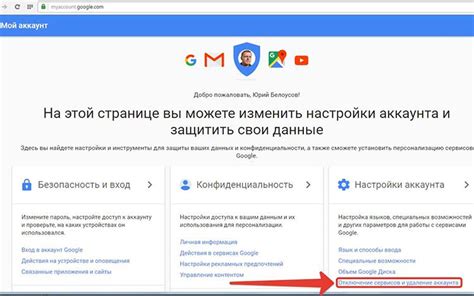
Чтобы отключить аккаунт Gmail на устройстве Android, выполните следующие шаги:
- Откройте "Настройки" на вашем устройстве.
- Выберите "Аккаунты и синхронизация".
- Найдите аккаунт Gmail, который хотите удалить, и нажмите на него.
- Выберите "Удалить аккаунт" или "Удалить с устройства".
- Подтвердите действие и следуйте инструкциям на экране.
После выполнения этих шагов аккаунт Gmail будет отключен с вашего устройства Android.
Удаление приложения Gmail

Если вы хотите удалить приложение Gmail с вашего Android смартфона, следуйте простым инструкциям:
| Шаг 1: | Откройте меню на вашем устройстве и найдите иконку "Настройки". |
| Шаг 2: | Прокрутите список настроек вниз и выберите раздел "Приложения" или "Приложения и уведомления". |
| Шаг 3: | Найдите иконку приложения Gmail в списке установленных приложений. |
| Шаг 4: | Нажмите на приложение Gmail, чтобы открыть его информацию. |
| Шаг 5: | Выберите опцию "Удалить приложение" или "Отключить". |
| Шаг 6: | Подтвердите удаление приложения Gmail. |
После завершения этих шагов, приложение Gmail будет удалено с вашего устройства. Учтите, что ваш почтовый аккаунт останется активным и будет доступен через браузер.
Избавление от уведомлений
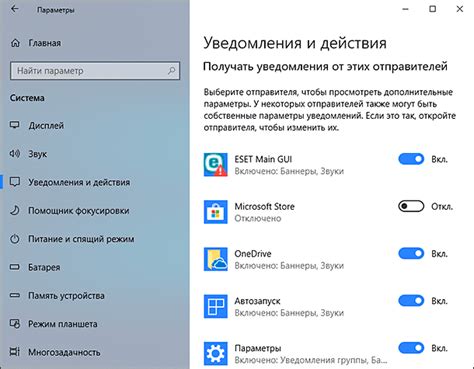
Чтобы полностью избавиться от уведомлений от Gmail на своем Android устройстве, выполните следующие шаги:
| 1. | Откройте приложение Gmail на своем смартфоне. |
| 2. | Нажмите на значок "Меню" (обычно это три горизонтальные линии) в верхнем левом углу экрана. |
| 3. | Выберите "Настройки" из списка опций. |
| 4. | Перейдите к учетной записи, для которой вы хотите отключить уведомления. |
| 5. | Отметьте опцию "Уведомления" или "Уведомления о почте", чтобы изменить параметры. |
| 6. | Выключите все опции уведомлений по вашему усмотрению (например, звук, вибрация). |
| 7. | Нажмите "Готово" или "Сохранить", чтобы применить изменения. |
После выполнения этих шагов вы больше не будете получать уведомлений от Gmail на своем Android устройстве.
Отключение синхронизации
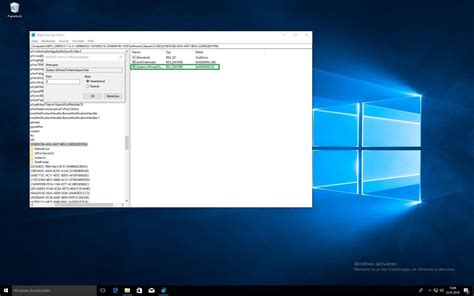
Чтобы отключить синхронизацию Gmail на своем Android устройстве, выполните следующие шаги:
- Откройте приложение "Настройки" на своем устройстве.
- Прокрутите вниз и найдите раздел "Аккаунты и синхронизация" (или "Аккаунты" в некоторых устройствах).
- Выберите аккаунт Google, связанный с Gmail, который вы хотите отключить.
- Нажмите на аккаунт и перейдите в настройки синхронизации.
- Снимите флажок напротив "Синхронизация Gmail".
- Подтвердите отключение синхронизации, если будет предложено подтверждение.
После выполнения этих шагов синхронизация Gmail будет отключена на вашем Android устройстве.
Изменение настроек безопасности
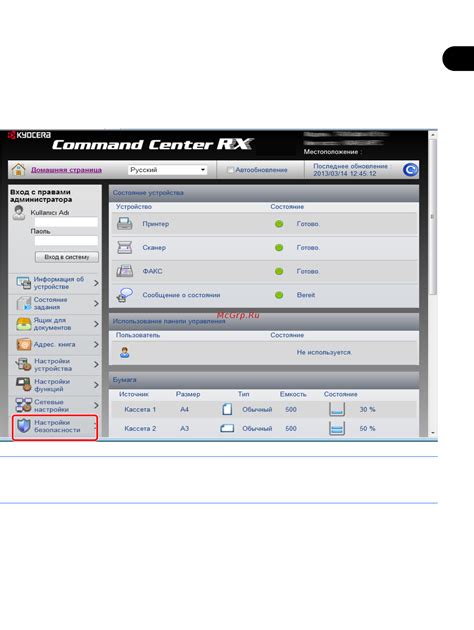
Для обеспечения безопасности вашей учетной записи Gmail на Android смартфоне, рекомендуется регулярно проверять и изменять настройки безопасности. Вот несколько простых шагов, которые помогут вам обеспечить защиту вашего аккаунта:
- Перейдите в настройки Google на вашем устройстве.
- Выберите раздел "Безопасность" или "Конфиденциальность".
- Проверьте список своих устройств и активных сеансов, чтобы удостовериться, что нет никаких несанкционированных подключений.
- Включите двухфакторную аутентификацию для дополнительного слоя защиты.
- Настройте уведомления о подозрительной активности и следите за ними.
Следуя этим рекомендациям, вы сможете усилить безопасность своей учетной записи Gmail на Android устройстве и предотвратить возможные угрозы.
Операции с Google Play

- Установка новых приложений
- Обновление установленных приложений
- Управление автоматическим обновлением приложений
- Удаление приложений
- Оценка и отзывы приложений
Используя Google Play Store, вы можете легко настраивать и обновлять приложения на своем устройстве, а также находить новые увлекательные приложения.
Восстановление после удаления

Если вы ошибочно удалили приложение Gmail с вашего Android смартфона, не волнуйтесь, его можно легко восстановить.
- Откройте Google Play Store на своем устройстве.
- В поисковой строке введите "Gmail" и найдите приложение Gmail.
- Нажмите на кнопку "Установить", чтобы снова установить приложение на ваше устройство.
- После установки приложения войдите в свой аккаунт Gmail, чтобы восстановить все свои письма и данные.
После выполнения этих шагов вы снова сможете пользоваться приложением Gmail на своем Android устройстве без каких-либо проблем.
Вопрос-ответ

Как удалить Gmail с Android смартфона?
Для удаления Gmail с Android смартфона нужно открыть настройки устройства, затем выбрать раздел "Учетные записи и синхронизация", после чего выбрать аккаунт Gmail, нажать на три точки в верхнем правом углу и выбрать "Удалить аккаунт". Важно помнить, что удаление аккаунта Gmail с устройства приведет к удалению всех данных, связанных с этим аккаунтом.
Какие последствия могут быть при удалении Gmail с Android смартфона?
При удалении Gmail с Android смартфона все данные, связанные с этим аккаунтом, будут удалены с устройства. Это включает в себя контакты, календарь, письма и другие данные, хранящиеся в аккаунте Gmail. Также при удалении аккаунта Gmail вы больше не сможете пользоваться сервисами Google, требующими входа через этот аккаунт.
Можно ли удалить Gmail с Android смартфона без потери данных?
К сожалению, при удалении Gmail с Android смартфона все данные, связанные с этим аккаунтом, будут удалены с устройства. Если вы хотите сохранить какие-либо данные, рекомендуется сделать их резервную копию перед удалением аккаунта. Это поможет избежать потери важной информации.
Что делать, если не удается удалить Gmail с Android смартфона?
Если у вас возникли проблемы при попытке удалить Gmail с Android смартфона, рекомендуется проверить подключение к интернету, убедиться, что аккаунт не заблокирован, попробовать перезагрузить устройство или обратиться за помощью к специалисту по технической поддержке.



